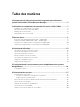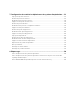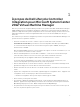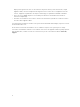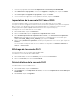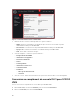Users Guide
1. Exécutez le programme d'installation Complément de console DLCI pour SC2012 VMM.
2. Dans Maintenance de programme, sélectionnez Supprimer ou Réparer, puis cliquez sur Suivant.
3. Dans Prêt à réparer ou supprimer le programme, cliquez sur Installer.
4. Une fois la tâche de suppression ou de réparation terminée, cliquez sur Terminer.
Importation de la console DLCI dans VMM
Pour utiliser l'appliance DLCI, vous devez importer la console DLCI dans la console VMM.
Pour que la connexion à l'applicance DLCI fonctionne, désactivez le paramètre proxy dans le navigateur
Web. Toutefois, si les paramètres du proxy du navigateur Web sont configurés, incluez le nom de
domaine pleinement qualifié (FQDN) du DLCI dans la liste des exceptions du proxy.
Pour importer la console DLCI dans la console VMM :
1. Dans SC2012 VMM, cliquez sur Paramètres.
2. Dans le ruban Accueil, cliquez sur Importer le complément de la console.
3. Dans l'Assistant Importation du complément de la console, sous Sélectionner un complément à
importer, parcourez l’arborescence pour sélectionner le complément de la console DLCI pour
SC2012 VMM (DLCI_VMM_Console_Addin.zip), puis cliquez sur Suivant.
4. Dans le champ Confirmer les paramètres, vérifiez que les paramètres sont corrects, puis cliquez sur
Terminer.
La console DLCI est importée dans la console VMM et est disponible sous Machines virtuelles et
services
→ Tous les hôtes.
Affichage de la console DLCI
Vous pouvez afficher la console DLCI dans SC2012 VMM.
Pour afficher la console DLCI dans SC2012 VMM :
1. Dans SC2012 VMM, sélectionnez Structure, puis sélectionner Tous les hôtes.
2. Dans le ruban Accueil, sélectionnez Console DLCI .
Désinstallation de la console DLCI
Pour désinstaller la console DLCI Console :
1. Dans SC2012 VMM, cliquez sur Paramètres.
2. Dans Paramètres, sous Compléments de console, sélectionnez Complément de console DLCI pour
SC2012 VMM
.
3. Dans Accueil, cliquez sur Supprimer.
8